Instagram 검색 제안/기록을 지우는 6가지 방법
게시 됨: 2023-01-02Instagram에서 누군가 또는 무언가를 검색할 때마다 이 정보가 검색 기록에 저장됩니다. 이는 유용하면서도 성가실 수 있습니다.
한편으로 Instagram은 해당 프로필이나 해시태그를 다시 방문해야 하는 경우를 대비하여 모든 최근 검색에 빠르고 쉽게 액세스할 수 있도록 합니다. 반면 친구나 동료 앞에서 인스타그램 검색창을 사용하면 전체 검색 기록을 볼 수 있습니다.
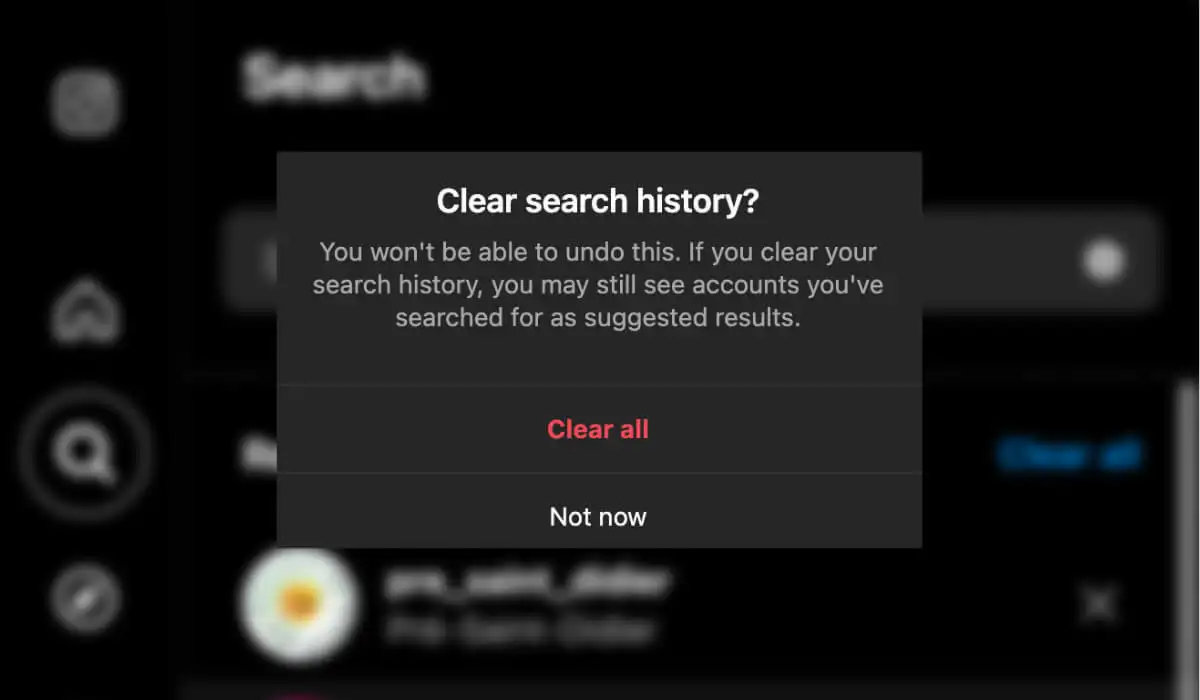
이 튜토리얼을 따라 모바일 및 웹 앱을 사용하여 Instagram 검색 제안을 지우는 방법을 알아보세요.
Instagram 검색 제안 및 기록
Instagram 검색 기록은 검색한 계정, 장소 및 해시태그로 구성됩니다. 이 기록을 기반으로 Instagram은 맞춤형 광고를 생성하고 더 유사한 계정과 콘텐츠를 표시하는 알고리즘을 구성합니다.
그러나이 정보는 귀하의 개인 정보에 대한 위협으로 빠르게 변할 수 있습니다. 예를 들어 다른 사람이 Instagram 검색에 액세스하여 Instagram 앱에서 최근에 방문한 프로필의 전체 목록을 보는 경우입니다.
Instagram 검색 기록 및 제안을 지우는 방법
다른 소셜 미디어 앱과 마찬가지로 검색 기록을 지울 수 있지만 모든 Instagram 검색 제안이 항상 제거되는 것은 아닙니다. Instagram은 여전히 앱에서의 활동 및 상호 작용을 기반으로 특정 계정을 제안합니다.
모든 검색 제안을 제거하고 검색 기록을 지우고 싶다고 가정합니다. Instagram 애플리케이션에 저장된 모든 데이터와 캐시를 삭제하려면 다음 기술을 사용하십시오. 지침은 Android 및 iOS 사용자 모두에게 동일합니다.
1. 단일 Instagram 검색 제안 삭제
Instagram에서 전체 검색 기록을 지우고 싶지 않고 대신 단일 검색 제안을 삭제하려면 어떻게 해야 합니까? Instagram 검색 기록에서 특정 계정이나 해시태그를 제거하려면 아래 단계를 따르세요.
- 스마트폰에서 인스타그램을 엽니다.
- 홈 버튼 옆에 있는 검색 아이콘 을 선택하여 검색 탭 을 엽니다.
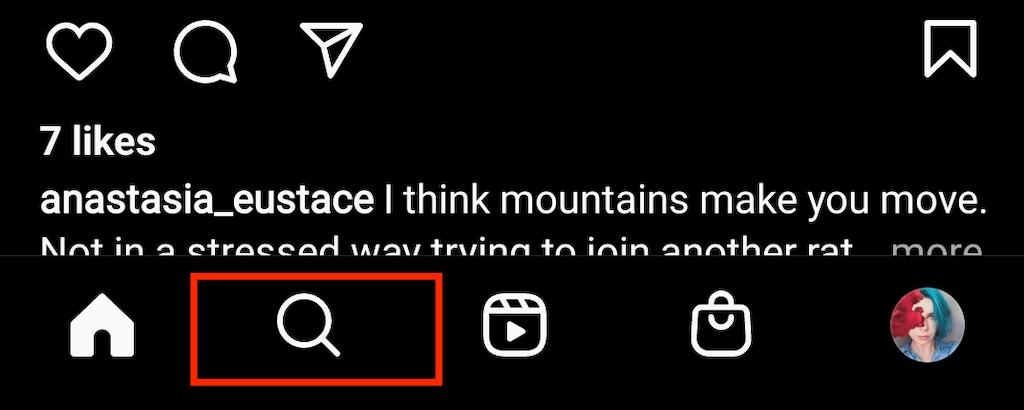
- 화면 상단의 검색창 을 선택하세요. 최근 Instagram 제안 목록이 표시됩니다.
- 전체 제안 목록을 보려면 오른쪽 상단 모서리에 있는 모두 보기 를 선택합니다.
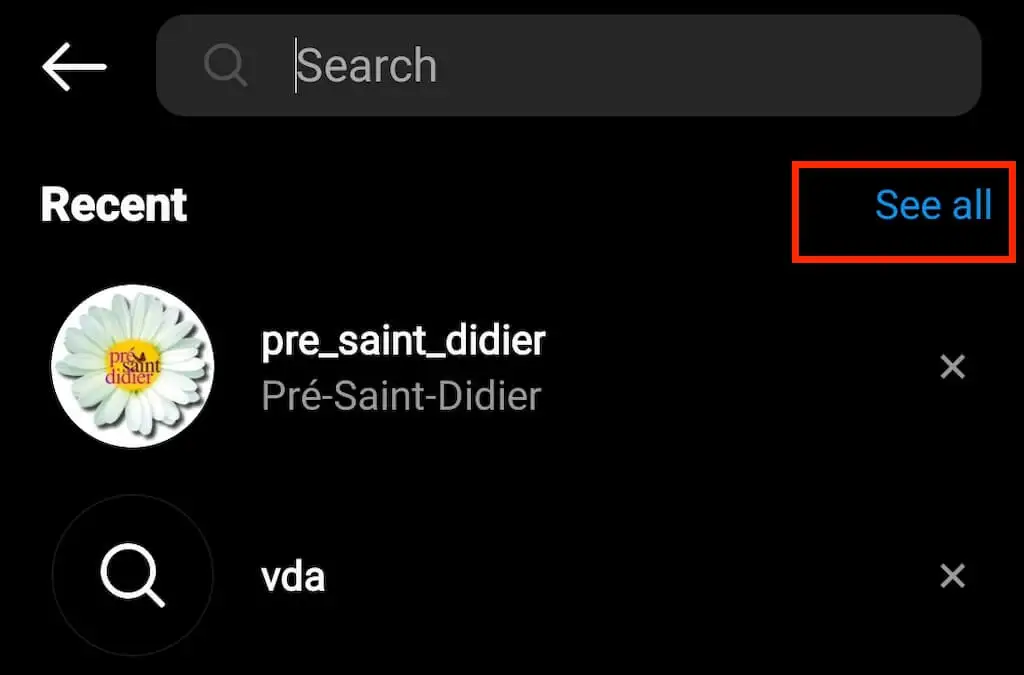
- 삭제할 제안을 찾고 옆에 있는 X 아이콘 을 선택하여 목록에서 제거합니다.
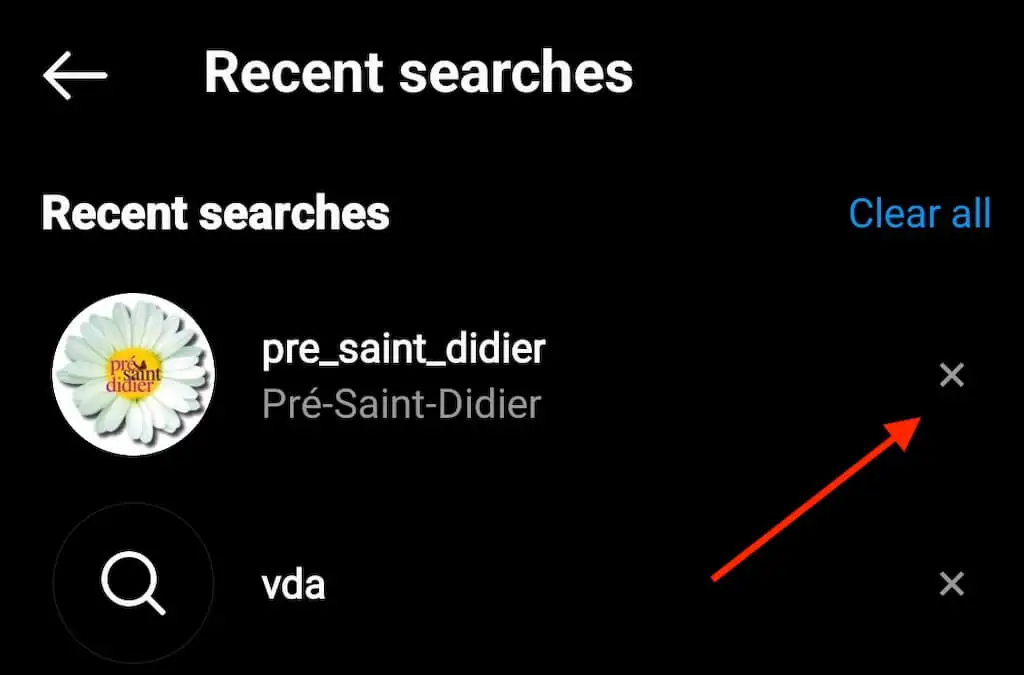
동일한 방법을 사용하여 Instagram 검색 기록에서 더 많은 제안을 제거할 수 있습니다. 계정 제안, 태그 및 장소와 함께 작동합니다.
2. 전체 검색 기록 제거
Instagram 계정에서 이전 검색을 모두 지우려면 아래 단계를 따르세요.
- 스마트폰에서 Instagram 앱을 엽니다.
- 화면 오른쪽 하단에 있는 프로필 아이콘 을 선택하여 Instagram 프로필 페이지를 엽니다.
- 메뉴 를 열고 내 활동 을 선택합니다.
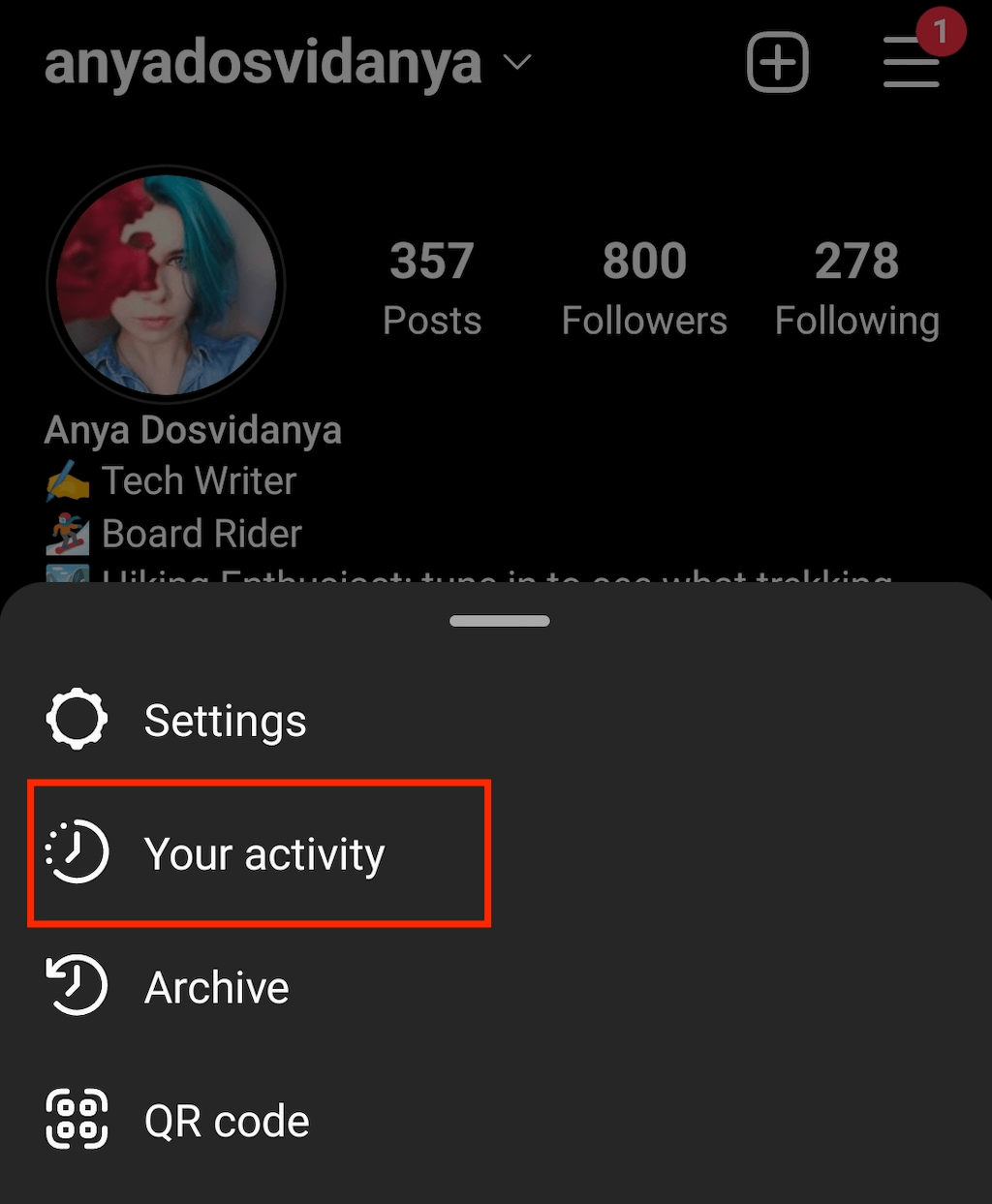
- 아래로 스크롤하여 최근 검색 을 선택합니다. 그러면 Instagram에서 최근 검색 목록이 있는 검색 페이지로 이동합니다.
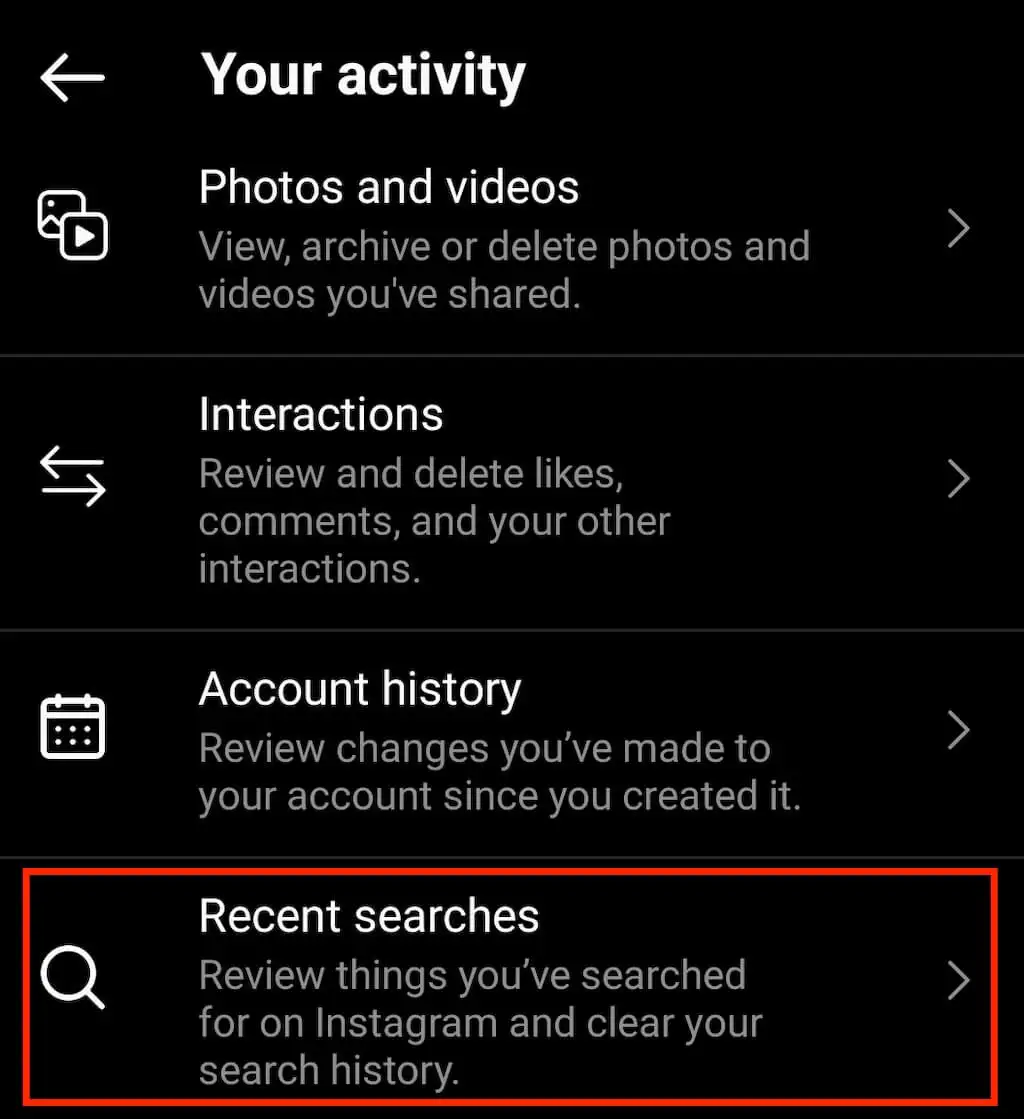
- 오른쪽 상단 모서리에서 모두 지우기 를 선택합니다.
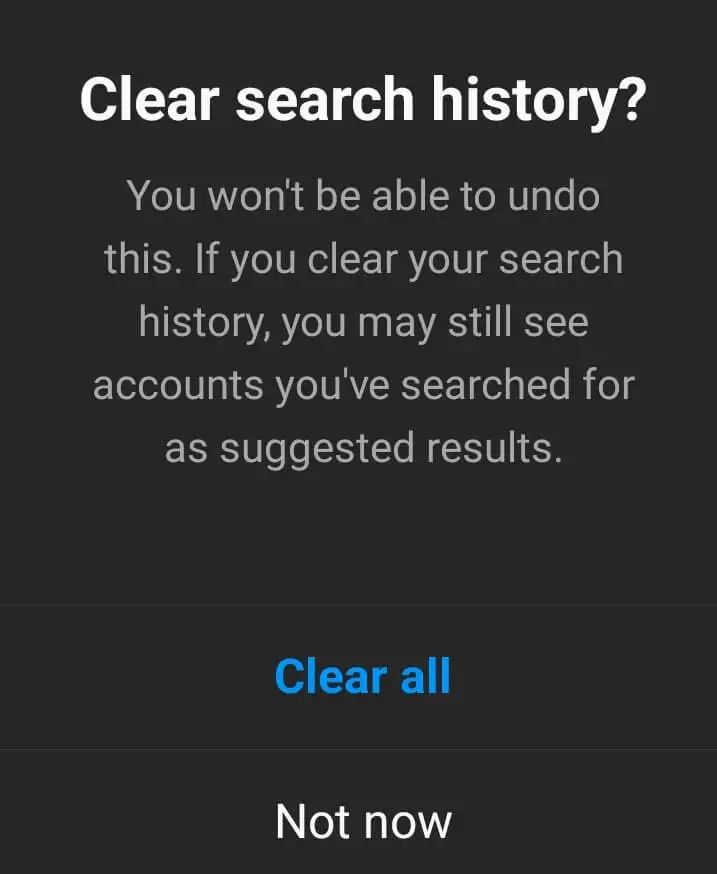
- 팝업에서 모두 지우기 를 선택하여 확인합니다.
전체 Instagram 검색 기록이 비워집니다.

3. 바탕 화면에서 검색 제안 지우기
데스크탑에서 Instagram 탐색을 선호하는 경우 앱의 웹 브라우저 버전을 사용하여 검색 제안을 지울 수도 있습니다. 그렇게 하려면 아래 단계를 따르십시오.
- 컴퓨터에서 Instagram 웹을 엽니다.
- 왼쪽 메뉴에서 검색 을 선택합니다.
- 최근 옆에 있는 모두 지우기 를 선택하여 모든 최근 검색 제안을 삭제합니다.
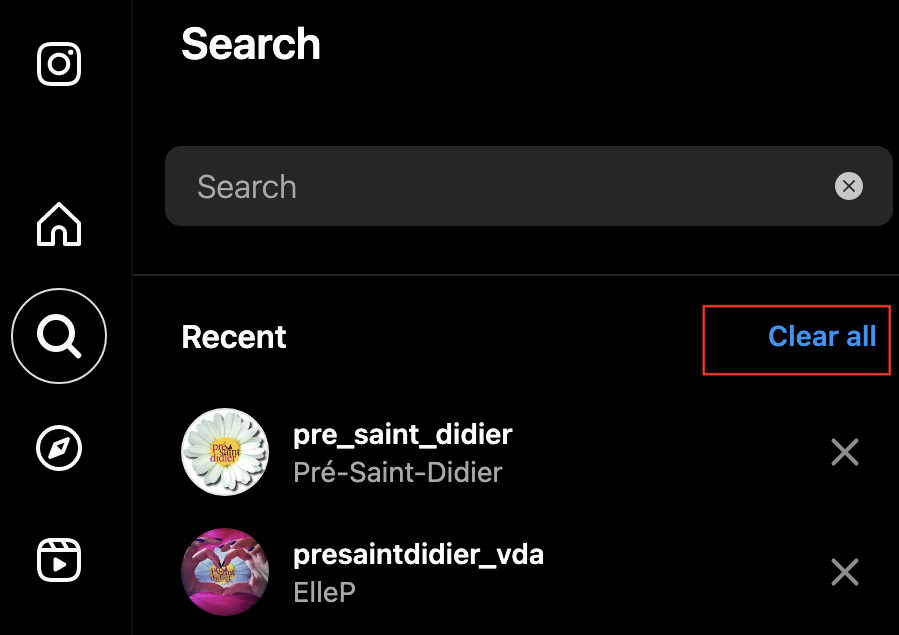
앱을 계속 사용하면 검색 페이지가 새로운 최근 검색으로 다시 채워집니다. 최근에 검색한 내용을 다른 사람이 실수로 보는 일이 없도록 하려면 가끔 해당 항목을 지워야 합니다.
4. Instagram에서 추천 계정 차단
Instagram은 검색 기록에서 계정을 여러 번 지운 후에도 특정 계정을 제안할 수 있습니다. 검색창에 무언가를 입력하기 시작하면 Instagram은 이전에 검색한 계정을 즉시 제안합니다.
이를 중지하는 한 가지 방법은 이 계정을 차단한 다음 차단을 해제하는 것입니다. 사용자 페이지로 이동하여 메뉴에서 차단 을 선택합니다. 그런 다음 바로 차단을 해제할 수 있습니다. 이제 Instagram에서 검색할 때 앱에서 방금 차단 및 차단 해제한 계정을 제안하지 않습니다.
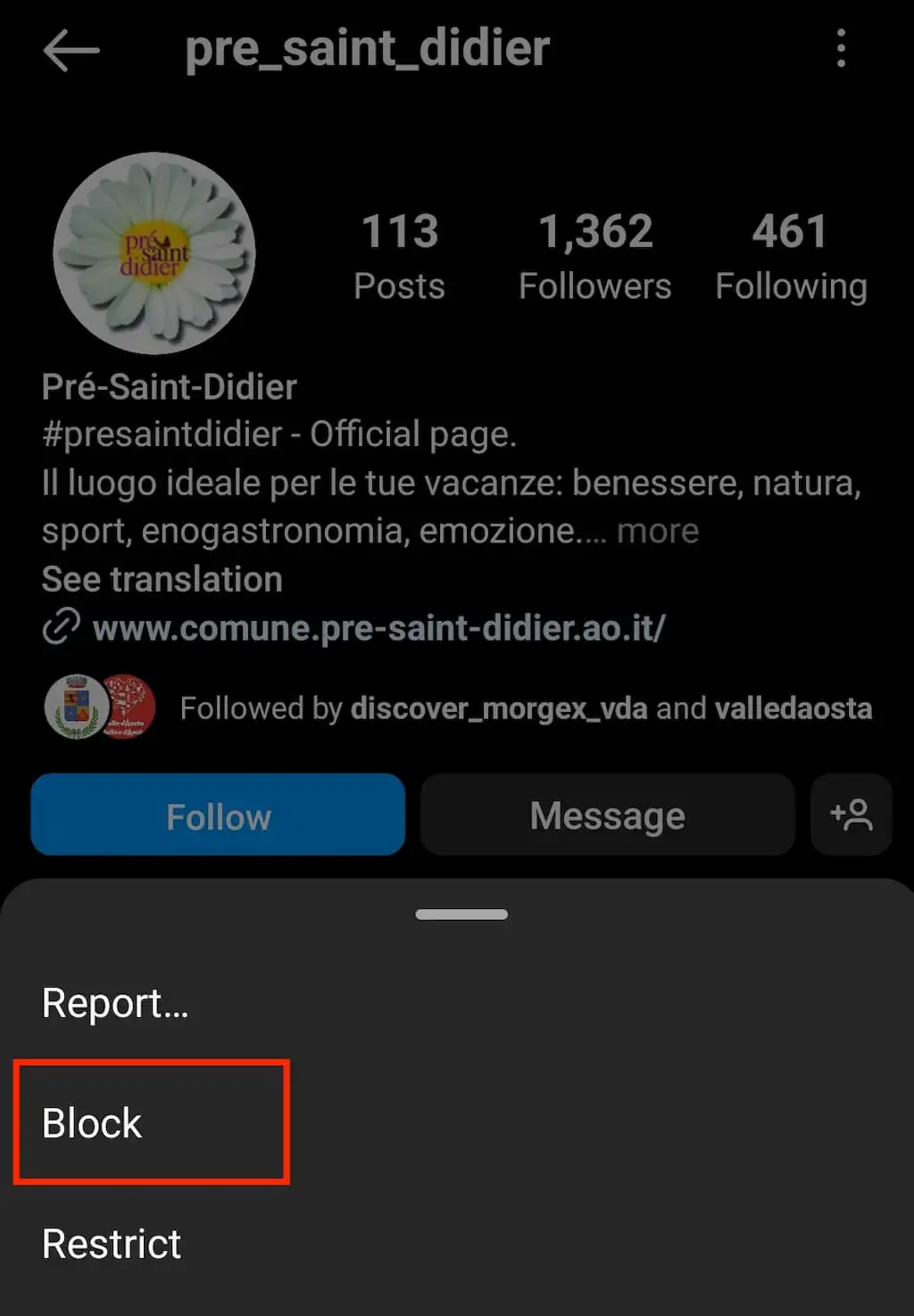
이 방법은 아직 팔로우하지 않은 계정에서만 작동합니다.
5. Instagram 캐시 및 데이터 지우기
때때로 Instagram이 저장하는 데이터와 캐시로 인해 Instagram 계정에서 검색 제안을 완전히 제거할 수 없습니다. 제거한 횟수에 관계없이 특정 검색 제안이 검색에 다시 표시되면 앱의 데이터와 캐시를 지워 보십시오.
이 기술은 휴대폰 설정에서 바로 데이터와 캐시를 삭제할 수 있으므로 Android 휴대폰에 더 효과적입니다.
앱 목록에서 Instagram을 선택하고 모든 데이터 및 캐시를 지우는 옵션을 선택합니다.
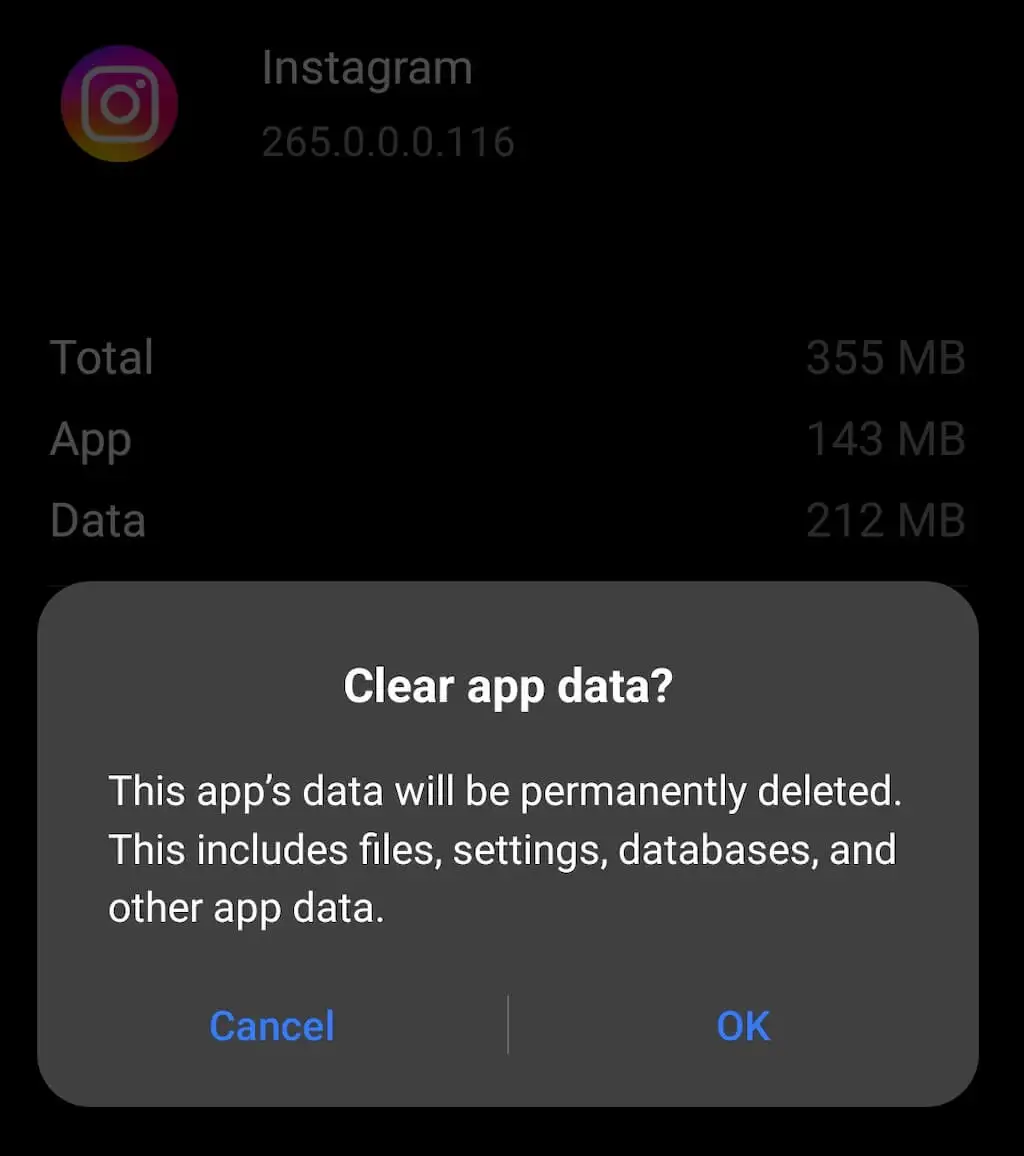
그런 다음 Instagram 앱을 종료하고 다시 실행하십시오. 그런 다음 검색 페이지를 확인하여 문제가 해결되었는지 확인하십시오.
6. 인스타그램 앱 재설치
데이터와 캐시를 제거하는 또 다른 방법은 스마트폰에 Instagram 앱을 다시 설치하는 것입니다. 검색 제안을 수동으로 제거하지 않으려면 앱을 제거하고 앱 스토어에서 최신 버전을 설치할 수 있습니다.
앱을 제거하려면 홈 화면에서 Instagram 아이콘을 길게 누르고 기기에서 애플리케이션 제거 또는 제거 를 선택합니다.
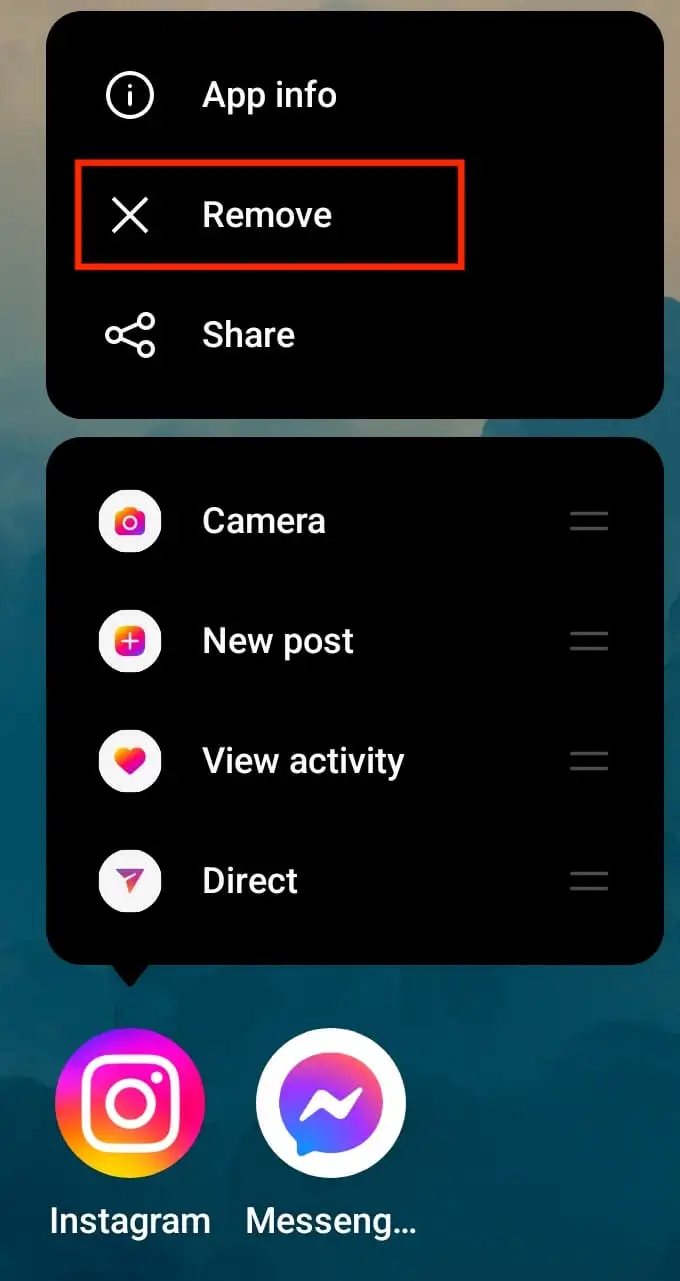
앱을 다시 설치한 후 계정에 로그인하고 검색 페이지를 확인하여 이전 추천 검색어가 사라졌는지 확인하세요.
Instagram 검색 기록을 엿보는 눈에서 멀리 유지하십시오.
특히 초보자인 경우 일부 Instagram 설정이 혼란스러울 수 있습니다. 이 가이드는 Instagram 검색 제안 및 기록이 작동하는 방식과 원할 때마다 이를 지우는 데 사용할 수 있는 다양한 기술을 이해하는 데 도움이 됩니다.
